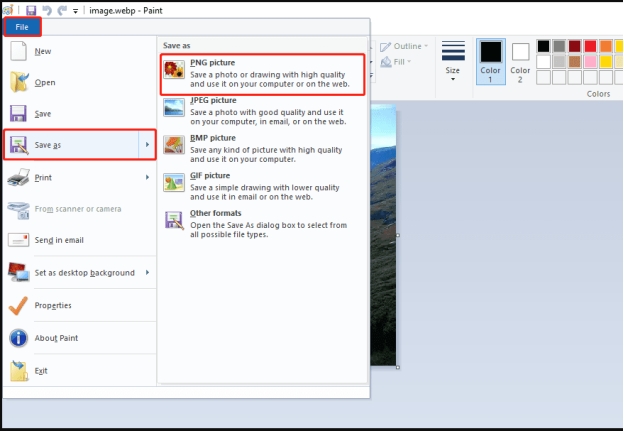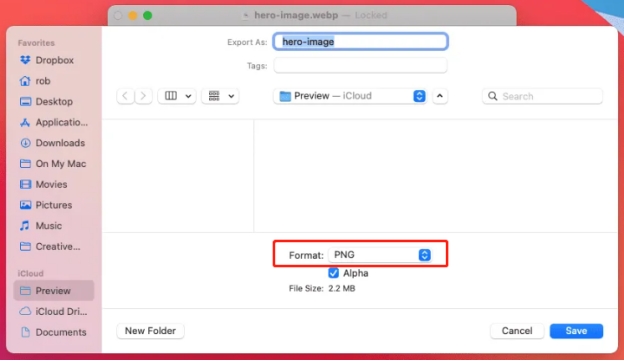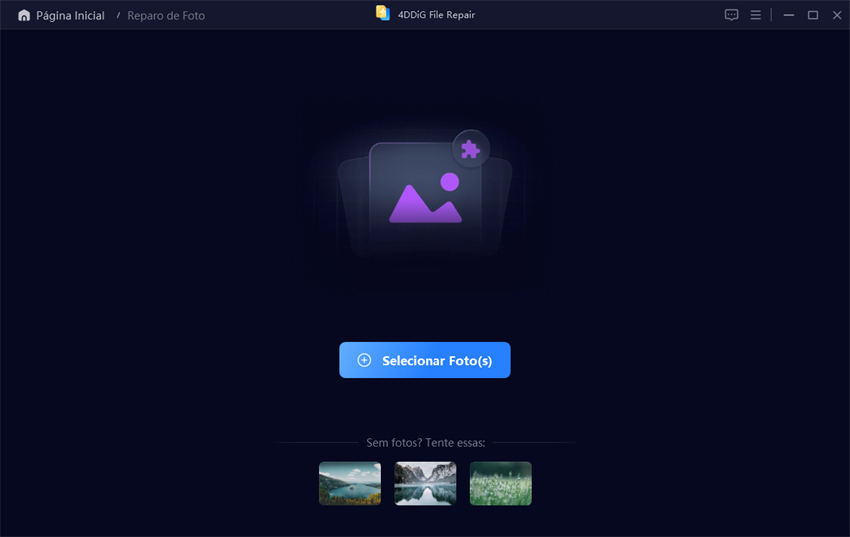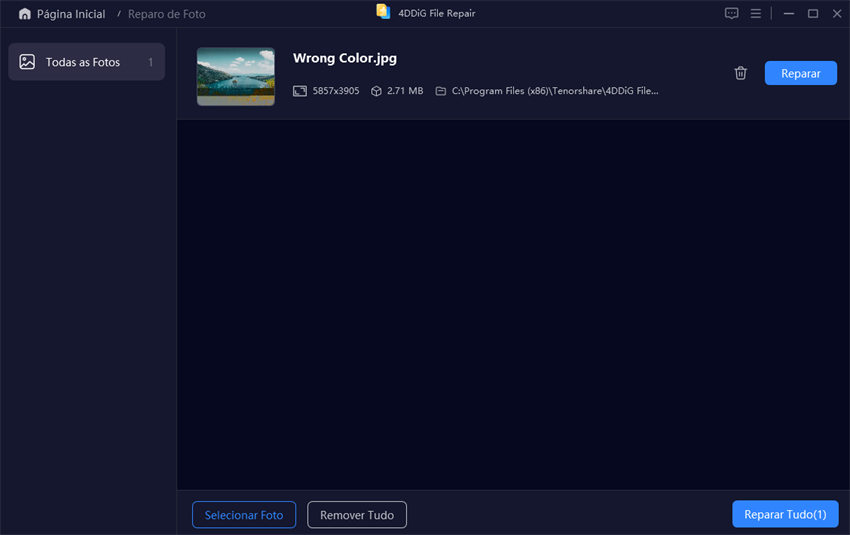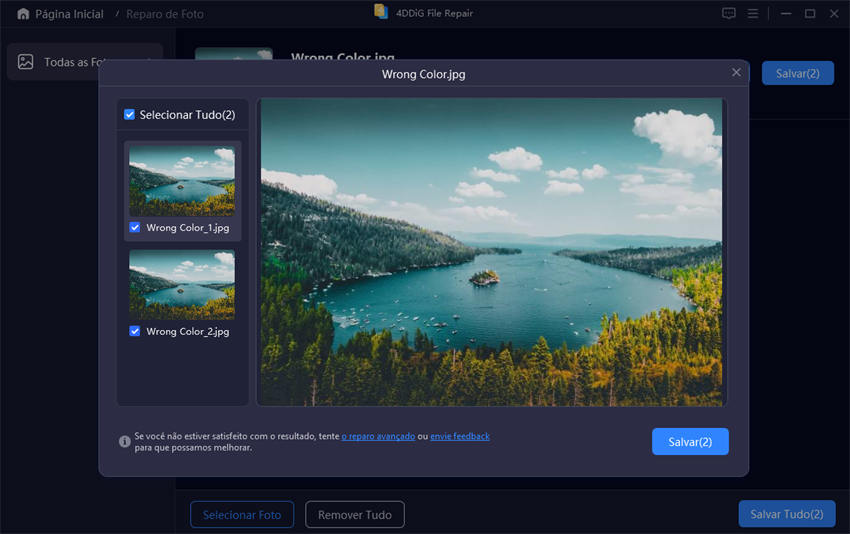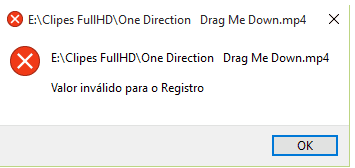6 Formas de Converter WEBP para PNG e Melhorar o Compartilhamento
Já teve dificuldades para compartilhar uma imagem online e percebeu que o formato .webp não é compatível com todas as plataformas? Você não está sozinho! Embora o formato WEBP tenha várias vantagens, sua compatibilidade limitada pode ser um grande inconveniente.
Por isso, aprender a converter WEBP para PNG é uma habilidade muito útil. Neste artigo, vamos explicar por que o PNG é uma escolha popular entre os usuários e como você pode converter suas imagens utilizando ferramentas online, extensões para o Chrome e programas nativos do Windows e Mac.
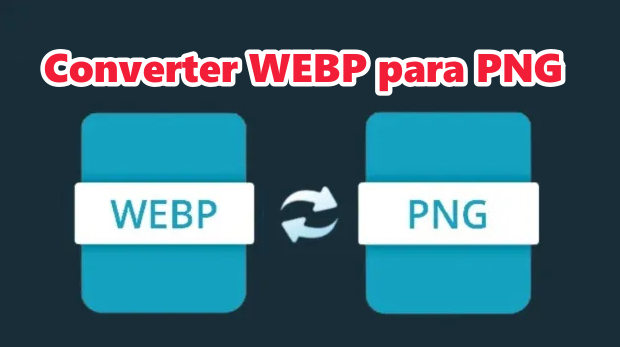
Parte 1. Por Que Usar WEBP e Não PNG?
Então, por que algumas imagens são salvas como no formato WEBP em vez de PNG? A resposta está nos benefícios do formato WEBP.
O que é o WEBP?
O WEBP, desenvolvido pelo Google, oferece suporte tanto para compressão com perdas quanto sem perdas. Isso significa que os arquivos WEBP podem ser significativamente menores do que arquivos PNG equivalentes, o que os torna ideais para uso na web. Além disso, o WEBP suporta animações e transparência, recursos que o PNG oferece, mas que outros formatos tradicionais não têm.
Porém, apesar das vantagens, o WEBP não é compatível com todas as plataformas e navegadores. É aí que o PNG entra. Como um dos formatos de imagem mais amplamente suportados, o PNG é a escolha mais segura quando é necessário garantir a compatibilidade em diversas plataformas.
Converter para PNG (WEBP vs. PNG)
Embora O WEBP tenha suas vantagens, existem várias razões pelas quais os usuários preferem o PNG, principalmente quando se trata de compartilhar ou editar imagens. O PNG é mais universal e oferece uma qualidade superior em certos casos, especialmente quando a transparência precisa ser preservada.
- Especificação
- WebP
- PNG
- Compressão
- Com perdas ou sem perdas
- Sem perdas
- Tamanho do Arquivo
- Menor (até 34% menor que PNG)
- Maior
- Transparência
- Suportado
- Suportado
- Suporte do Navegador
- Suportado na maioria dos navegadores modernos
- Suporte universal
- Compatibilidade de edição
- Limitado em alguns programas
- Amplo suporte por ferramentas de edição
Para projetos ou plataformas que não suportam o formato WEBP ou para quem precisa editar uma imagem, a melhor opção é converter o arquivo para PNG.
Não é Possível Abrir o Arquivo PNG no Windows 10/11? 7 Soluções Que Você Deve Tentar.
Parte 2. Como Converter WEBP para PNG Online Grátis?
Para uma solução rápida e fácil para converter arquivo webp para png, ferramenta online é solução ideal. Não precisa de baixar qualquer software é rápido e fácil de usar.
Método 1: Converter WEBP para PNG com CloudConvert
O CloudConvert é uma ferramenta online super versátil para converter arquivos em mais de 200 formatos, como WEBP, PNG e JPG. Sem precisar instalar nada, você pode facilmente ajustar configurações da conversão para personalizar o resultado final de acordo com a sua necessidade, garantindo praticidade e qualidade.
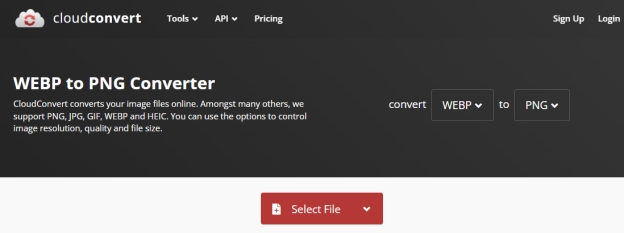
Etapas
-
Acesse o site do CloudConvert para converter WEBP para PNG.
-
Clique em “Selecionar Arquivo” e faça o upload do seu arquivo WEBP.
-
Na seção “Converter para,” certifique-se de que o formato PNG está selecionado.
-
Pressione “Converter” e aguarde a conclusão.
-
Por fim, clique em “Download” para baixar seu arquivo PNG convertido.
Método 2: Converter WEBP para PNG com Ezgif.com
Ezgif.com é uma ferramenta gratuita e prática para trabalhar com GIFs e outros formatos de imagem, incluindo WEBP e PNG. A plataforma permite converter WEBP para PNG rapidamente e também oferece funcionalidades adicionais, como redimensionamento, corte e otimização de imagens. É uma ótima opção para quem busca uma solução simples e direta para edições rápidas, sem complicações.
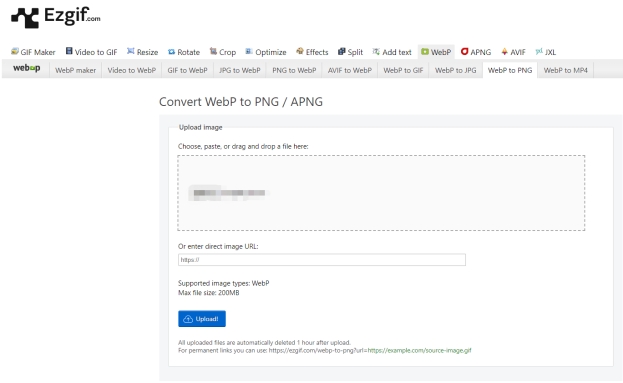
Etapas:
-
Acesse o conversor de WEBP para PNG do Ezgif.
-
Clique no botão "Escolher arquivo" para selecionar as imagens .webp e, em seguida, clique em "Carregar".
-
Após o upload, clique no botão "Converter para PNG".
-
Baixe o arquivo PNG assim que a conversão for concluída.
Parte 3. Melhor Extensão do Chrome para Salvar WEBP para PNG Grátis
Se você encontra imagens WEBP com frequência e precisa convertê-las para PNG, pode usar algumas extensões do Chrome que facilitam essa tarefa. Com essas ferramentas, é possível salvar o arquivo WEBP diretamente como PNG, sem precisar acessar sites externos ou instalar programas adicionais.
Método 1: Extensão de Chrome: Converter WebP em PNG
A extensão do Chrome "Converter WebP em PNG" permite converter imagens WEBP em PNG. É simples e rápido, por isso é perfeito para quem precisa mudar de formato de imagem.
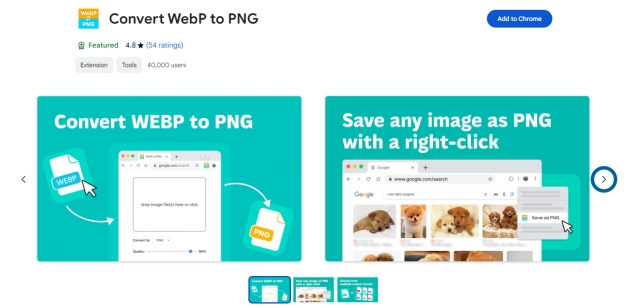
Etapas:
-
Ir para as extensões do Chrome Clique no ícone de três pontos do verticl e escolha "Extensão" > “Visite a Chrome Web Store”
-
Pesquise “Converter WebP em PNG” e clique em “Adicionar ao Chrome” > “Adicionar extensão”.
-
Ative e fixe a extensão na barra de ferramentas.
-
Vá para uma página da web com uma imagem WEBP. Clique no ícone de extensão e selecione "Salvar como PNG". A imagem será baixada como PNG.
Método 2: Extensão do Chrome: Save Image As PNG
Esta extensão Save Image As PNG permite que você salve imagens como arquivos PNG diretamente, sem converter de WEBP. Perfeito para salvar imagens rapidamente sem o incômodo.
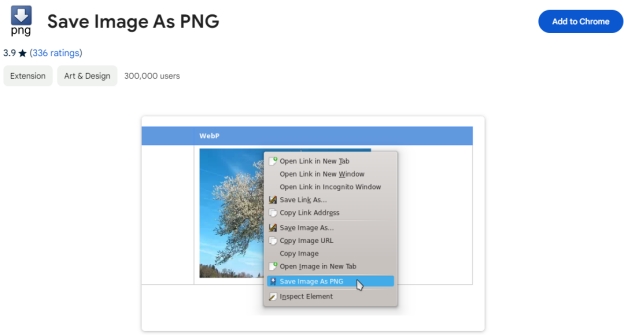
Etapas:
-
Da mesma forma, acesse a Chrome Web Store. Pesquise "Salvar imagem como PNG" e clique em "Adicionar ao Chrome".
-
Depois de adicionar, ative-o e fixe-o na barra de ferramentas superior.
-
Acesse o site haing .webp photos. Clique no ícone de extensão e escolha "Salvar imagem como PNG".
Parte 4. Como Converter WEBP em PNG no Windows e Mac
Se você prefere não utilizar ferramentas online ou extensões, é possível converter arquivos WEBP para PNG usando os softwares que já vêm instalados no Windows e no macOS. Veja como fazer:
Método 1: Salvar como PNG no Paint do Windows
No Windows, o aplicativo Paint é uma maneira rápida e prática de converter imagens WEBP para formatos como PNG, JPG e BMP. O Paint é um editor de imagens básico que já vem instalado em todas as versões do Windows e suporta diversos formatos de imagem.
Etapas:
-
Clique com o botão direito do mouse em seu arquivo WEBP e selecione "Abrir com" > "Paint".
-
Assim que a imagem carregar, vá para "Arquivo" > "Salvar como".
-
Escolha "PNG picture" como formato de arquivo e salve a imagem.

Método 2: Converter Arquivo WEBP em PNG com o Aplicativo Pré-Visualização do macOS
No Mac, o aplicativo Pré-Visualização oferece uma maneira rápida de converter imagens, permitindo transformar arquivos WEBP em imagens PNG com fundo transparente. Este aplicativo é integrado ao macOS e suporta a visualização e edição de vários formatos de imagem, facilitando o processo de conversão.
Etapas:
-
Clique com o botão direito do mouse no arquivo WEBP e escolha "Abrir com" > "Visualizar".
-
Clique em "Arquivo" > "Exportar".
-
No menu suspenso, selecione "PNG" como formato.

-
Salve o arquivo no local desejado.
Parte 5. Como Reparar WEBP/PNG corrompido
Às vezes, seus arquivos WEBP ou PNG podem ficar corrompidos durante downloads ou conversões. Nesses casos, o 4DDiG Photo Repair é uma excelente opção para restaurar suas imagens ao estado original. Este software é especializado em recuperar e reparar arquivos danificados, incluindo formatos como WEBP e PNG.
Com a tecnologia de inteligência artificial, o 4DDiG Photo Repair oferece uma interface intuitiva que facilita a recuperação de arquivos que não podem ser abertos ou que estão danificados. Ele corrige problemas comuns, como erros em vídeos, imagens distorcidas e faixas de áudio corrompidas, garantindo que suas memórias e dados importantes não se percam.
Recursos do 4DDiG Photo Repair
- Suporta muitos formatos: corrija vários tipos de fotos, incluindo WEBP e PNG.
- Alta taxa de sucesso: usa tecnologia avançada para corrigir imagens de forma eficaz.
- Fácil de usar: interface simples para seguir as etapas de reparo.
- Pré-visualizar antes de salvar: veja as imagens reparadas antes de salvá-las.
- Reparo em lote: Repare vários arquivos de uma só vez para economizar tempo.
Como Recuperar WEBP ou PNG corrompido com o 4DDiG Photo Repair
-
Inicie o 4DDiG Photo Repair após a instalação. Em seguida, navegue até o esquerda “Reparar Arquivos Corrompidos” > escolha “Reparar Fotos”.

-
Clique na guia "Adicionar fotos" para transferir os arquivos WEBP ou PNG corrompidos que você quer consertar.

-
Depois que os arquivos forem adicionados, clique em "Reparar tudo". O software analisará e começar a reparar os problemas encontrados em suas imagens.

-
Depois que o reparo for feito, clique em "Visualizar" para verificar seus arquivos WEBP ou PNG reparados. Certifique-se de que eles estejam restaurados e prontos para uso.

Conclusão
Converter WEBP para PNG é uma tarefa simples e prática, especialmente se você optar por usar ferramentas online, extensões do Chrome ou aplicativos nativos como o Paint do Windows ou o Preview do macOS. Cada um desses métodos tem suas vantagens, permitindo que você escolha a opção mais adequada às suas necessidades.
Além disso, para aqueles que enfrentam o problema de arquivos de imagem corrompidos, o 4DDiG Photo Repair se destaca como uma solução eficaz para recuperar suas imagens. Com esses recursos à disposição, você pode facilmente converter suas fotos de WEBP para PNG, facilitando o compartilhamento, a edição ou o upload. Seja você um designer, desenvolvedor ou um usuário casual, dominar a manipulação de diferentes formatos de imagem pode aumentar significativamente sua produtividade.
Download Seguro
Download Seguro
Você Pode Gostar
- Home >>
- Dicas de Foto >>
- 6 Formas de Converter WEBP para PNG e Melhorar o Compartilhamento